


/中文/

/中文/

/中文/

/中文/

/中文/

/中文/

/中文/

/中文/

/中文/

/中文/
 Todo清單v2.0.0官方版
Todo清單v2.0.0官方版 京東自動搶券v1.50免費版
京東自動搶券v1.50免費版 Everything官方版v1.4.1.998最新版
Everything官方版v1.4.1.998最新版 LOL英雄聯盟角色變大工具v1.0 綠色防封版
LOL英雄聯盟角色變大工具v1.0 綠色防封版 美圖秀秀64位最新版v6.4.2.0 官方版
美圖秀秀64位最新版v6.4.2.0 官方版 福昕pdf編輯器去水印綠色版(圖像處理) v9.2 最新版
福昕pdf編輯器去水印綠色版(圖像處理) v9.2 最新版 微軟必應詞典官方版(翻譯軟件) v3.5.4.1 綠色版
微軟必應詞典官方版(翻譯軟件) v3.5.4.1 綠色版 搜狗輸入法電腦最新版(輸入法) v9.3.0.2941 官方版
搜狗輸入法電腦最新版(輸入法) v9.3.0.2941 官方版 網易音樂(音樂) v2.5.5.197810 電腦版
網易音樂(音樂) v2.5.5.197810 電腦版  WPS Office 2019 電腦版(WPS Office ) 11.1.0.8919全能完整版
WPS Office 2019 電腦版(WPS Office ) 11.1.0.8919全能完整版FUJIFILM PC AutoSave是一款富士數碼相機照片自動備份軟件,由富士(FUJIFILM)官方推出,安裝配置完成後,可以將富士數碼相機的照片通過WiFi自動傳輸到電腦上,從而輕鬆實現備份您的富士數碼相機中照片的功能。
1、解壓後雙擊“PCAutoSaveSetup.exe”,語言選擇簡體中文
2、點擊確定進入到fujifilm pc autosave的安裝向導界麵
3、下一步出現協議,選擇我接受則繼續下一步安裝
4、選擇軟件安裝目錄,默認為“C:\Program Files (x86)\FUJIFILM\FUJIFILM PC AutoSave\”
5、接著點擊安裝就會開始fujifilm pc autosave的安裝了
6、完成後運行軟件,連接相機就可以進行照片同步了
(1) 調整網絡設定(連接照相機、Wi-Fi 路由器和無線網絡中的計算機)以及
(2) 記下目的地文件夾。
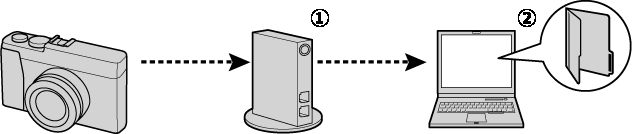
進行操作前
檢查照相機和 Wi-Fi 路由器都處於開啟狀態。
檢查路由器是否配備有 WPS 按鈕。

若已配備,推薦使用 簡易設置(通過 WPS)連接至網絡,無需輸入密碼或調整其他網絡設定。若不配備,則需使用(手動設置)手動連接。
在默認設定下,照片會保存至以下目的地文件夾:
Windows 8/Windows 7/Windows Vista
\Users\(您的用戶名)\Pictures
Windows XP
\Documents and Settings\(您的用戶名)\My Documents\My Pictures
Macintosh
/Users/(您的用戶名)/Pictures
有關選擇其他文件夾的信息,請參閱“Change destination folder(更改目的地文件夾)”。
使用 FUJIFILM PC AutoSave 計算機應用程序最多可登記 10 台照相機。
計算機將添加照相機並啟動網頁瀏覽器,其中將顯示實際保存照片和動畫的指示說明。
一、打開已保存文件夾
打開照片和動畫的目的地文件夾。
二、查看傳送曆史
1、查看照片和動畫的保存曆史。
三、設置自動保存的 PC
打開“設置自動保存的 PC”對話框並查看簡單(WPS)和手動網絡連接選項。有關使用 WPS 的信息,
四、更改設置
若已使用 FUJIFILM PC AutoSave 登記了多台照相機,您可通過在更改設置對話框中單擊照相機選擇一台 相機(單擊 刪除相機設置 即可從列表中移除照相機)。單擊 更改目的地文件夾 可選擇照片和動畫的目的地文件夾。


 美圖秀秀網頁版(在線修圖) 官方版圖像處理
/ 729K
美圖秀秀網頁版(在線修圖) 官方版圖像處理
/ 729K
 南方cass9.1破解版64位/32位(免南方cass9.1加密狗) 綠色版圖像處理
/ 66M
南方cass9.1破解版64位/32位(免南方cass9.1加密狗) 綠色版圖像處理
/ 66M
 南方cass11.0免注冊版64/32位版圖像處理
/ 66M
南方cass11.0免注冊版64/32位版圖像處理
/ 66M
 南方cass10.0完美版64位 最新版圖像處理
/ 34M
南方cass10.0完美版64位 最新版圖像處理
/ 34M
 福昕pdf編輯器去水印綠色版(圖像處理) v9.2 最新版圖像處理
/ 109M
福昕pdf編輯器去水印綠色版(圖像處理) v9.2 最新版圖像處理
/ 109M
 procreate電腦中文版(專業級畫圖軟件) v1.0 PC最新版圖像處理
/ 24M
procreate電腦中文版(專業級畫圖軟件) v1.0 PC最新版圖像處理
/ 24M
 CorelDRAW X8中文版64位(附序列號) 免費版圖像處理
/ 396M
CorelDRAW X8中文版64位(附序列號) 免費版圖像處理
/ 396M
 網銀轉賬截圖軟件(網銀轉賬截圖生成器) v1.5 最新版圖像處理
/ 4.95M
網銀轉賬截圖軟件(網銀轉賬截圖生成器) v1.5 最新版圖像處理
/ 4.95M
 美圖秀秀64位最新版v6.4.2.0 官方版圖像處理
/ 15M
美圖秀秀64位最新版v6.4.2.0 官方版圖像處理
/ 15M
 常青藤4.2注冊機(序列號生成) 免費版圖像處理
/ 7K
常青藤4.2注冊機(序列號生成) 免費版圖像處理
/ 7K
 美圖秀秀網頁版(在線修圖) 官方版圖像處理
/ 729K
美圖秀秀網頁版(在線修圖) 官方版圖像處理
/ 729K
 南方cass9.1破解版64位/32位(免南方cass9.1加密狗) 綠色版圖像處理
/ 66M
南方cass9.1破解版64位/32位(免南方cass9.1加密狗) 綠色版圖像處理
/ 66M
 南方cass11.0免注冊版64/32位版圖像處理
/ 66M
南方cass11.0免注冊版64/32位版圖像處理
/ 66M
 南方cass10.0完美版64位 最新版圖像處理
/ 34M
南方cass10.0完美版64位 最新版圖像處理
/ 34M
 福昕pdf編輯器去水印綠色版(圖像處理) v9.2 最新版圖像處理
/ 109M
福昕pdf編輯器去水印綠色版(圖像處理) v9.2 最新版圖像處理
/ 109M
 procreate電腦中文版(專業級畫圖軟件) v1.0 PC最新版圖像處理
/ 24M
procreate電腦中文版(專業級畫圖軟件) v1.0 PC最新版圖像處理
/ 24M
 CorelDRAW X8中文版64位(附序列號) 免費版圖像處理
/ 396M
CorelDRAW X8中文版64位(附序列號) 免費版圖像處理
/ 396M
 網銀轉賬截圖軟件(網銀轉賬截圖生成器) v1.5 最新版圖像處理
/ 4.95M
網銀轉賬截圖軟件(網銀轉賬截圖生成器) v1.5 最新版圖像處理
/ 4.95M
 美圖秀秀64位最新版v6.4.2.0 官方版圖像處理
/ 15M
美圖秀秀64位最新版v6.4.2.0 官方版圖像處理
/ 15M
 常青藤4.2注冊機(序列號生成) 免費版圖像處理
/ 7K
常青藤4.2注冊機(序列號生成) 免費版圖像處理
/ 7K